sai绘制动漫人物很方便,但是今天我们不介绍那么复杂的图形,我们就来看看绘制一个简笔画小狐狸的教程。
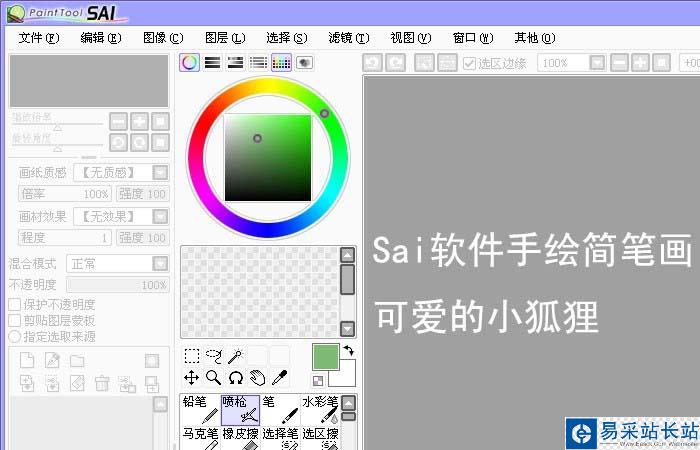
1、打开SAI软件后,鼠标左键在菜单【文件】>>【新建】单击,新建一个SAI文件,在新建的文件窗口上,可设置文件的大小,并重新命名,这里取名可爱的小狐狸,如下图所示。
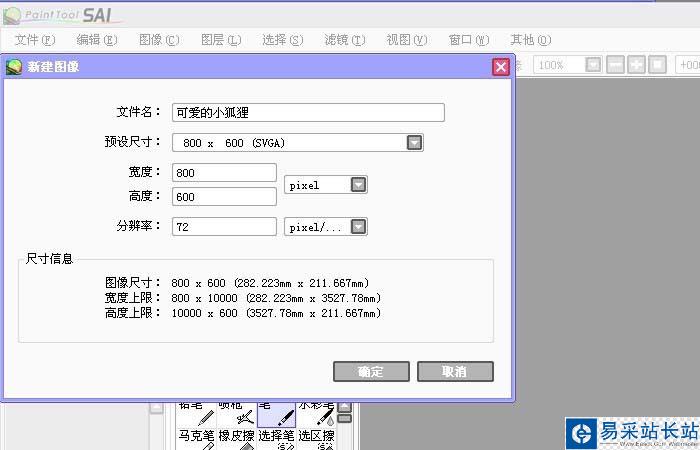
2、鼠标左键单击【确定】按钮后,在SAI软件的绘图区,可看到白色的画布,用铅笔工具,选择一个颜色,如黑色,然后在画布上画可爱的小狐狸的头,如下图所示。
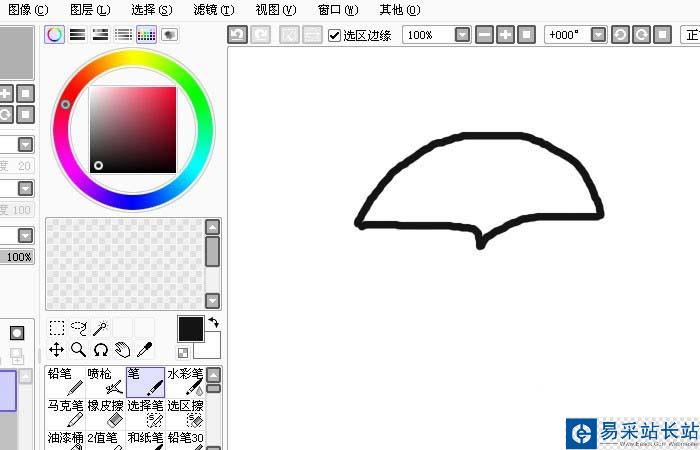
3、接着,用铅笔工具,在画布上画好可爱的小狐狸的两只尖尖的耳朵、眼睛,如下图所示。
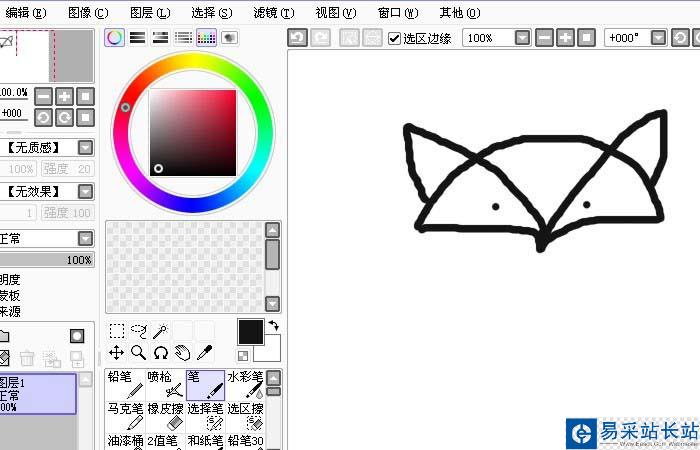
4、然后,用画笔工具,在画布上画可爱的小狐狸的身体鼻子、和一只前脚,如下图所示。

5、接着,用画笔工具,继续画出可爱的小狐狸的后脚部分,如下图所示。
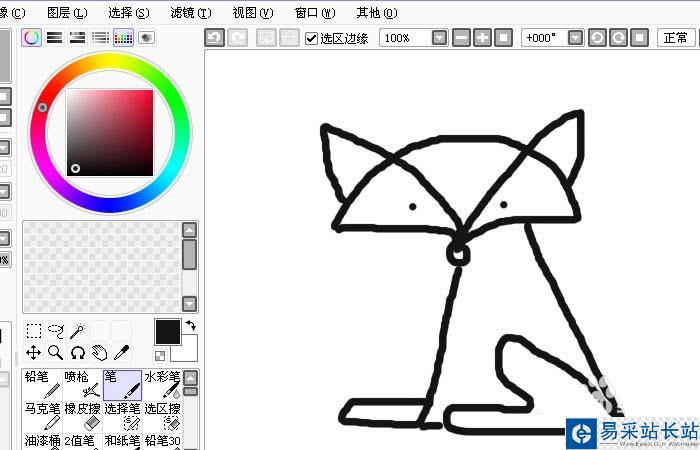
6、然后用画笔工具,继续画出可爱的小狐狸的尾巴部分。这样可爱的小狐狸就画好了,如下图所示。然后,鼠标单击【文件】>>【保存】。
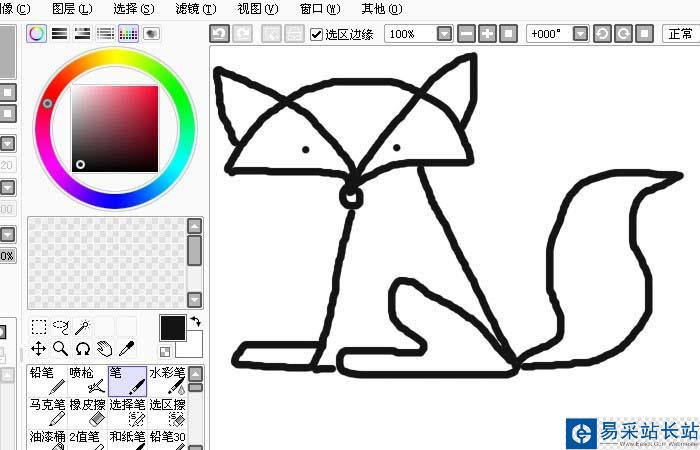
以上就是sai画简笔画图形的教程,很简单吧,喜欢的朋友可以画一下。
相关推荐:
Sai怎么画一个简笔画小白兔?
sai的蒙版怎么用? sai蒙版上色的详细教程
sai怎么导入画笔形状? sai添加新画笔的教程
新闻热点
疑难解答
图片精选